这篇文章主要为大家详细介绍了win8/8.1系统安装.net framework 3.5出现0x800F0906代码错误的解决方法,具有一定的参考价值,感兴趣的小伙伴们可以参考一下
有效解决win8/8.1系统安装.net framework 3.5出现0x800F0906代码错误
解决方案一、
首先打开windows更新,检查是否有系统更新要安装,因为这个问题可能是导致.net 3.5无法安装的罪魁祸首,要检查windows更新,可以右键“这台电脑”点击“属性”,打开后,点击左下侧的“检查windows更新”,如果有更新,就安装完重启下系统,如果没有显示更细,也要手动检测一下,确保windows更新处没任何补丁要更新。
这个步骤检测过后,再次尝试添加或安装.net 3.5,如果问题依旧,那么轻继续看下面的解决方案二。
解决方案二、
1、找到windows镜像安装包解压缩,解压后找到里面的sources文件夹,将其复制到D盘的根目录,比如D:\sources。
2、按下win+R组合键打开运行,输入gpedit.msc,打开本地组策略,(注意有的win8/8.1系统没有组策略,没有的话,继续看解决方案三)。
打开组策略后,找到计算机配置 - 管理模板 - 系统,我们单击“系统”,在右边找到“指定可选组件安装和组件恢复的设置”,如下图所示:
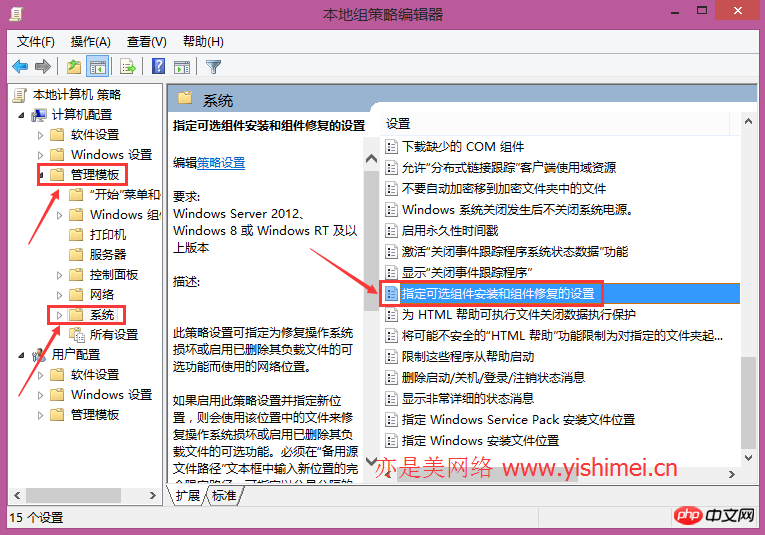
找到“指定可选组件安装和组件恢复的设置”后,双击打开,如下图所示:
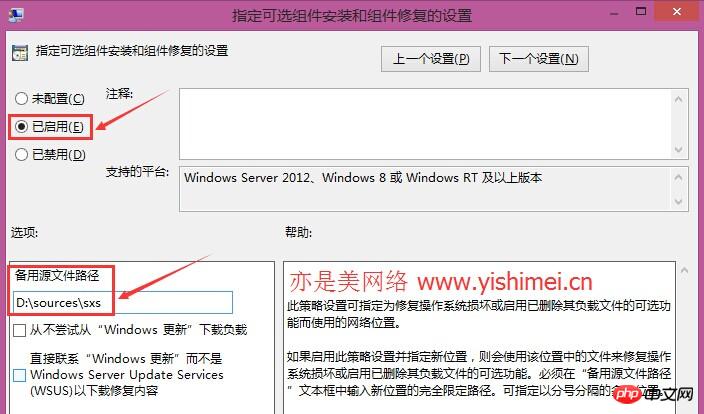
勾选”已启用“,然后在下面的”备用源文件路径“处输入D:\sources\sxs,确定。(本文由 亦是美网络原创)
3、按下win+X组合键,打开命令提示符(管理员),输入gpupdate /force回车,直到显示”计算机策略更新成功完成“和”用户策略更新成功完成“。(这里告诉一个大家一个小技巧,直接复制命令后,在命令提示符窗口点击右键就可以粘贴了),更新成功后,再输入Dism /online /enable-feature /featurename:NetFx3 /All /Source:D:\sources\sxs /LimitAccess,为了不出错,请直接复制粘贴命令。
这样,windows就开始自动安装配置.net 3.5了,直到100%成功即可,完事后最好重启下计算机。
解决方案三、
部分win8/8.1系统没有组策略,比如win8/8.1中文版就没有,这样我们可以通过许改注册表来实现同样的步骤,方法较麻烦,大家认真看教程。
1、按下win+R打开运行,输入regedit打开注册表,依次找到HKEY_LOCAL_MACHINE\SOFTWARE\Microsoft\NET Framework Setup\NDP\v3.5,我们选中v3.5,然后右键 - 新建 - DWORD(32位)值,起名字为CBS,确定后,右边就出现了名字为CBS的注册表项,同样的步骤再添加名字为Install和SP的注册表项。添加这三项后,在右边分别找到他们,然后右键选择”修改“,分别将他们的”数值数据“从0改成1。
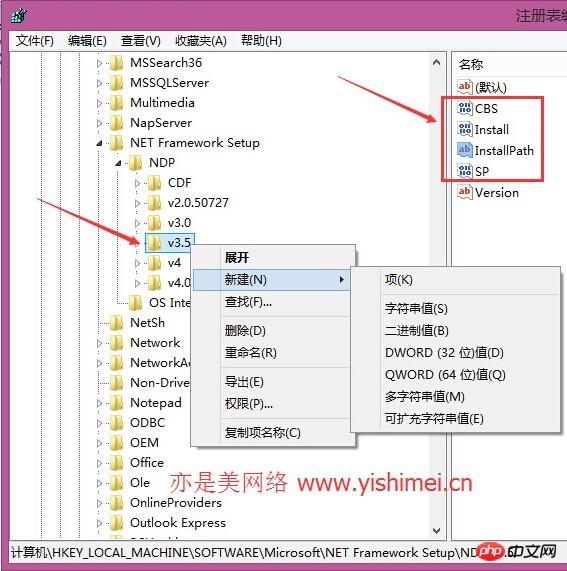
然后再次右键点击v3.5 - 新建 -字符串值,将其命名为InstallPath,添加好后,在右边找到它,右键 - 修改,将”数值数据“改为C:\WINDOWS\Microsoft.NET\Framework\v3.5,如果是64位系统就修改为C:\WINDOWS\Microsoft.NET\Framework64\v3.5,确定即可。
2、接下来的步骤,就可以继续参照解决方案二的步骤3进行了。
【相关推荐】
1. 特别推荐:“php程序员工具箱”V0.1版本控制
2. ASP免费视频教程
3. ASP教程
以上是.NET安装framework出现报错的处理教程的详细内容。更多信息请关注PHP中文网其他相关文章!
 c#.net的持续相关性:查看当前用法Apr 16, 2025 am 12:07 AM
c#.net的持续相关性:查看当前用法Apr 16, 2025 am 12:07 AMC#.NET依然重要,因为它提供了强大的工具和库,支持多种应用开发。1)C#结合.NET框架,使开发高效便捷。2)C#的类型安全和垃圾回收机制增强了其优势。3).NET提供跨平台运行环境和丰富的API,提升了开发灵活性。
 从网络到桌面:C#.NET的多功能性Apr 15, 2025 am 12:07 AM
从网络到桌面:C#.NET的多功能性Apr 15, 2025 am 12:07 AMC#.NETisversatileforbothwebanddesktopdevelopment.1)Forweb,useASP.NETfordynamicapplications.2)Fordesktop,employWindowsFormsorWPFforrichinterfaces.3)UseXamarinforcross-platformdevelopment,enablingcodesharingacrossWindows,macOS,Linux,andmobiledevices.
 C#.NET与未来:适应新技术Apr 14, 2025 am 12:06 AM
C#.NET与未来:适应新技术Apr 14, 2025 am 12:06 AMC#和.NET通过不断的更新和优化,适应了新兴技术的需求。1)C#9.0和.NET5引入了记录类型和性能优化。2).NETCore增强了云原生和容器化支持。3)ASP.NETCore与现代Web技术集成。4)ML.NET支持机器学习和人工智能。5)异步编程和最佳实践提升了性能。
 c#.net适合您吗?评估其适用性Apr 13, 2025 am 12:03 AM
c#.net适合您吗?评估其适用性Apr 13, 2025 am 12:03 AMc#.netissutableforenterprise-levelapplications withemofrosoftecosystemdueToItsStrongTyping,richlibraries,androbustperraries,androbustperformance.however,itmaynotbeidealfoross-platement forment forment forment forvepentment offependment dovelopment toveloperment toveloperment whenrawspeedsportor whenrawspeedseedpolitical politionalitable,
 .NET中的C#代码:探索编程过程Apr 12, 2025 am 12:02 AM
.NET中的C#代码:探索编程过程Apr 12, 2025 am 12:02 AMC#在.NET中的编程过程包括以下步骤:1)编写C#代码,2)编译为中间语言(IL),3)由.NET运行时(CLR)执行。C#在.NET中的优势在于其现代化语法、强大的类型系统和与.NET框架的紧密集成,适用于从桌面应用到Web服务的各种开发场景。
 C#.NET:探索核心概念和编程基础知识Apr 10, 2025 am 09:32 AM
C#.NET:探索核心概念和编程基础知识Apr 10, 2025 am 09:32 AMC#是一种现代、面向对象的编程语言,由微软开发并作为.NET框架的一部分。1.C#支持面向对象编程(OOP),包括封装、继承和多态。2.C#中的异步编程通过async和await关键字实现,提高应用的响应性。3.使用LINQ可以简洁地处理数据集合。4.常见错误包括空引用异常和索引超出范围异常,调试技巧包括使用调试器和异常处理。5.性能优化包括使用StringBuilder和避免不必要的装箱和拆箱。
 测试C#.NET应用程序:单元,集成和端到端测试Apr 09, 2025 am 12:04 AM
测试C#.NET应用程序:单元,集成和端到端测试Apr 09, 2025 am 12:04 AMC#.NET应用的测试策略包括单元测试、集成测试和端到端测试。1.单元测试确保代码的最小单元独立工作,使用MSTest、NUnit或xUnit框架。2.集成测试验证多个单元组合的功能,常用模拟数据和外部服务。3.端到端测试模拟用户完整操作流程,通常使用Selenium进行自动化测试。
 高级C#.NET教程:ACE您的下一次高级开发人员面试Apr 08, 2025 am 12:06 AM
高级C#.NET教程:ACE您的下一次高级开发人员面试Apr 08, 2025 am 12:06 AMC#高级开发者面试需要掌握异步编程、LINQ、.NET框架内部工作原理等核心知识。1.异步编程通过async和await简化操作,提升应用响应性。2.LINQ以SQL风格操作数据,需注意性能。3..NET框架的CLR管理内存,垃圾回收需谨慎使用。


热AI工具

Undresser.AI Undress
人工智能驱动的应用程序,用于创建逼真的裸体照片

AI Clothes Remover
用于从照片中去除衣服的在线人工智能工具。

Undress AI Tool
免费脱衣服图片

Clothoff.io
AI脱衣机

AI Hentai Generator
免费生成ai无尽的。

热门文章

热工具

适用于 Eclipse 的 SAP NetWeaver 服务器适配器
将Eclipse与SAP NetWeaver应用服务器集成。

mPDF
mPDF是一个PHP库,可以从UTF-8编码的HTML生成PDF文件。原作者Ian Back编写mPDF以从他的网站上“即时”输出PDF文件,并处理不同的语言。与原始脚本如HTML2FPDF相比,它的速度较慢,并且在使用Unicode字体时生成的文件较大,但支持CSS样式等,并进行了大量增强。支持几乎所有语言,包括RTL(阿拉伯语和希伯来语)和CJK(中日韩)。支持嵌套的块级元素(如P、DIV),

Dreamweaver Mac版
视觉化网页开发工具

ZendStudio 13.5.1 Mac
功能强大的PHP集成开发环境

MinGW - 适用于 Windows 的极简 GNU
这个项目正在迁移到osdn.net/projects/mingw的过程中,你可以继续在那里关注我们。MinGW:GNU编译器集合(GCC)的本地Windows移植版本,可自由分发的导入库和用于构建本地Windows应用程序的头文件;包括对MSVC运行时的扩展,以支持C99功能。MinGW的所有软件都可以在64位Windows平台上运行。





